1、在电脑桌面使用快捷键win键+r唤出运行窗口,输入cmd,点击回车键打开。

2、输入cacls /?,点击回车键查看这个命令的使用方法。

3、把加密U盘接入主机,然后解锁,记下U盘的盘符号。加密状态下无法设置权限。
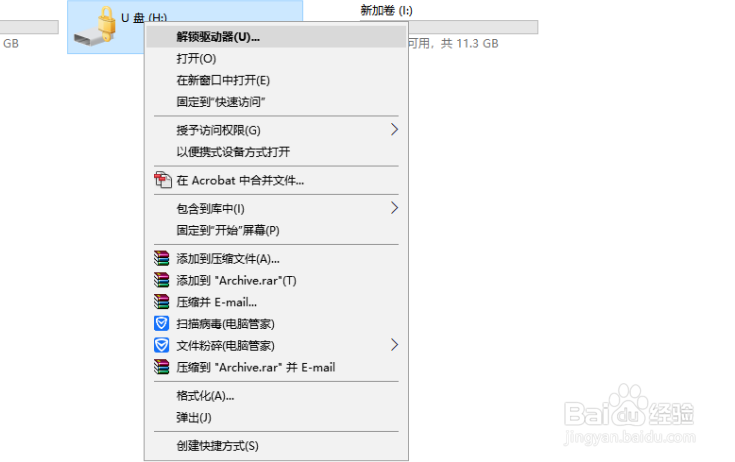
4、输入命令cacls H:/ /p everyone:C,点击回车键。

5、输入Y,然后点击回车键即可。
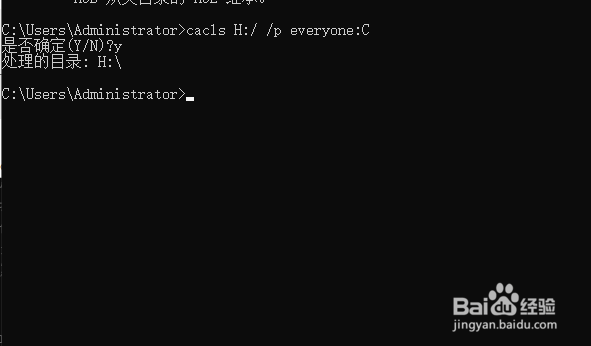
6、如果想恢复完全控制权限,输入cacls H:/ /p everyone:F,点击回车键,输入Y,点击回车键即可。

7、对于U盘文件的加密保护,小编还是建议使用硬加密U盘,加密方式更安全,而且权限设置更简单,下面以大势至防泄密U盘为例跟大家介绍下具体的使用方法。把该U盘插入主机,然后打开此电脑找到安装程序进行安装。

8、在电脑桌面找到其快捷方式双击打开,设置管理模式密码和密保,点击确定生效,重启程序进入普通模式,默认普通模式不加密没有权限只能查看属性。

9、在右上角依次点击选项—模式切换,根据提示输入密码,点击确定进入管理模式,这个模式下具有完全控制的权限。

10、在上方选项卡中点击文件,显示在当前模式下所有可以操作的权限。
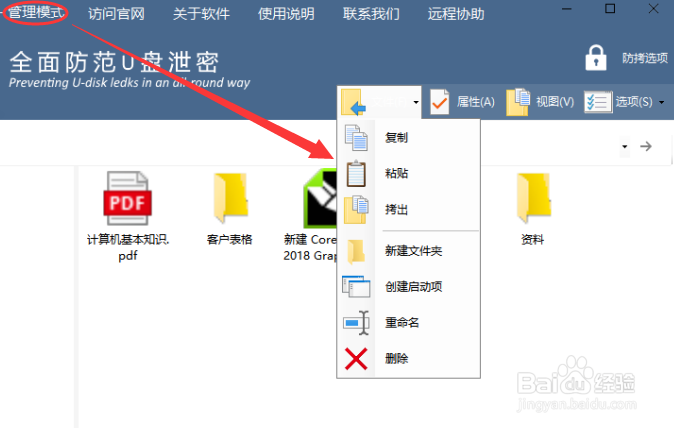
11、在右上角点击防拷选项,在弹出的窗口中可以设置该U盘的功能和权限,还可以给普通模式加密,根据需要勾选设置,最后点击确定即可生效。
